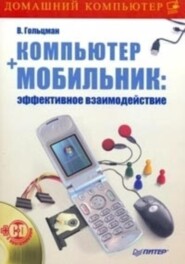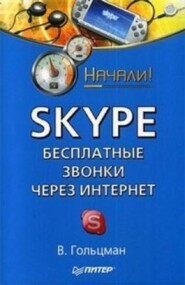По всем вопросам обращайтесь на: info@litportal.ru
(©) 2003-2024.
✖
Звонки через Интернет: экономим в 100 раз
Настройки чтения
Размер шрифта
Высота строк
Поля
Windows Messenger появились регуляторы громкости динамиков и микрофона (рис. 2.10).
Рис. 2.10. Регуляторы звука
С помощью этих регуляторов можно настроить динамики и микрофон. Во время разговора можно по-прежнему отправлять текстовые сообщения, что делает общение удобнее, – чтобы не диктовать собеседнику, например, номер кредитной карты или адрес, можно отправить эту информацию посредством сообщения.
По окончании разговора разорвите голосовое соединение, щелкнув на строке Закончить разговор, расположенной над регуляторами громкости (см. рис. 2.10). Таким образом вы разорвете только голосовое соединение и сможете продолжить общение с собеседником посредством текстовых сообщений.
Теперь вы знаете, как настроить голосовую связь типа «компьютер – компьютер» с помощью программы Windows Messenger. Преимущество данного приложения заключается в том, что оно входит в стандартную поставку Microsoft Windows. Программа Windows Messenger проста и удобна в обращении, что тоже немаловажно.
ICQ 5.1
Это, наверное, самая известная программа для обмена сообщениями. Ее название происходит от английской фразы I Seek You («Я ищу тебя») и стало нарицательным для всех программ такого рода. Скачать русскую версию программы можно по адресу www.icq.bigmir.net (http://www.icq.bigmir.net/). Окно программы ICQ 5.1 выглядит так (рис. 2.11).
Рис. 2.11. Окно программы ICQ 5.1
Кроме отсылки текстовых сообщений, эта программа располагает другими возможностями, в том числе и для общения с помощью голоса. Для настройки голосовой связи щелкните правой кнопкой мыши на нужном контакте и в появившемся контекстном меню выполните команду Голосовой ICQ чат. Вместо этого можно нажать кнопку
расположенную на панели в левой части окна обмена сообщениями.
Вашему собеседнику будет отправлен следующий запрос: Входящее приглашение Голосовой ICQ Чат Принять (Alt+T) Отклонить (Alt+D) Информация (Alt+I).
Если у собеседника установлен другой клиент ICQ, ему будет отправлено следующее сообщение: Я предлагаю Вам запустить функцию Xtraz.Чтобы можно было принять это приглашение, Вам необходимо загрузить программу ICQ с Xtraz, которую можно найти на сайте http://www.icq.com/download (http://www.icq.com/download).
Предположим, что у собеседника установлена нужная программа и он принял ваше приглашение пообщаться с помощью голоса. В результате под изображением пользователя появится панель управления звуком (рис. 2.12).
Пользоваться данной панелью можно следующим образом.
1. Ползунок определяет уровень громкости динамиков колонок или наушников. Подберите оптимальный для вас.
2. Индикатор на ползунке показывает уровень громкости микрофона. Постарайтесь добиться того, чтобы индикатор составлял около 75 % от общей длины.
Рис. 2.12. Окно обмена сообщениями
3. При необходимости прервать на время голосовое общение с собеседником можно нажать кнопку
расположенную слева от регулятора громкости. Щелкнув на кнопке еще раз, вы сможете продолжить прерванную беседу.
4. После окончания разговора отключите канал голосовой связи, щелкнув на кнопке
расположенной справа от регулятора громкости.
На подготовку сеанса голосового общения эта программа требует меньше времени, чем Windows Messenger. Все, что необходимо сделать, – это отправить запрос о соединении. Программа имеет множество полезных функций, что делает ее привлекательной для пользователей.
Mail Agent
Mail Agent – это программа от известного российского почтового сервера Mail.ru (http://mail.ru/). Она имеет собственный протокол обмена сообщениями, а также свои сервисы, в число которых входит голосовое общение через Интернет. Данная услуга предоставляется для пользователей бесплатно. Настроить ее можно таким образом.
1. Загрузите клиент Mail Agent с сайта www.agent.mail.ru (http://www.agent.mail.ru/), если он у вас не установлен.
2. После скачивания установите программу на компьютер и зарегистрируйтесь. Обратите внимание, что в качестве данных для идентификации Mail Agent требует ваш адрес электронной почты на сервере Mail.ru (http://mail.ru/) и пароль, так что, если у вас нет такого почтового ящика, создайте его.
3. После установки и регистрации откроется окно клиента (рис. 2.13).
Рис. 2.13. Окно программы Mail Agent
4. Теперь необходимо добавить пользователя, с которым вы хотите пообщаться. Для этого щелкните на ссылке Добавить контакт, расположенной в нижней части окна программы. На экране появится следующий диалог (рис. 2.14).
Рис. 2.14. Добавление нового пользователя
5. Здесь можно искать пользователя различными способами, но самый простой – ввести адрес его электронной почты. Для этого установите переключатель в положение E-Mail и введите электронный адрес в текстовое поле под переключателем.
6. Нажмите кнопку Поиск для поиска пользователя с указанным адресом электронной почты. Если он будет найден, вы сможете добавить его в список контактов.
7. Чтобы открыть окно сообщений данного пользователя, дважды щелкните на его имени в списке контактов, и оно появится на экране (рис. 2.15).
Рис. 2.15. Окно обмена сообщениями
8. Если вы приглашаете собеседника пообщаться с помощью голоса, щелкните на кнопке
расположенной в левом верхнем углу окна сообщений. Вместо этого можно щелкнуть правой кнопкой мыши на имени собеседника в списке контактов и в появившемся контекстном меню выполнить команду Позвонить на компьютер. В окне обмена сообщениями появится дополнительная панель (рис. 2.16).
Рис. 2.16. Панель инструментов для звонка на компьютер
9. Щелкните на кнопке Позвонить. Вашему собеседнику будет отправлено приглашение на сеанс голосового общения.
10. После того как ваш собеседник примет приглашение, ваша панель управления звонком изменит вид (рис. 2.17).
Рис. 2.17. Панель управления звонком
11. При необходимости ненадолго отключить микрофон нажмите кнопку
и данные с микрофона не будут передаваться собеседнику. Повторное нажатие этой кнопки снова активизирует микрофон.
12. Если вы решите отключить звук из динамиков колонок или наушников, воспользуйтесь кнопкой
которая находится справа от кнопки отключения микрофона. Как и в случае с микрофоном, повторное нажатие этой кнопки вернет звук. Ползунок, находящийся в правой части панели, поможет отрегулировать громкость динамиков.
13. Для окончания разговора нажмите кнопку Завершить, чтобы разорвать соединение. Как и в ранее описанных программах, во время устной беседы можно отправлять текстовые сообщения.
Голосовое общение через Mail Agent так же просто, как и написание текстового сообщения. Вы без труда сможете позвонить знакомому или коллеге.
Есть несколько общих рекомендаций, касающихся звонков с компьютера на компьютер:
• практически все программы для общения поддерживают звонки только между своими пользователями. Поэтому заранее договоритесь с собеседником, какой программой вы будете пользоваться;
• если качество связи низкое, проверьте, не работают ли на вашем компьютере другие программы, загромождающие канал (может быть, вы качаете файл из Интернета или слушаете интернет-радио). Отключите эти программы или приостановите их работу;
• попробуйте воспользоваться разными клиентами, возможно, какой-либо из них обеспечит лучшее качество связи, чем остальные.